| iPallet/Lime(イパレット・ライム)の使用方法とご利用上の注意事項 | |
| 閉じる | |
| 1.標準の画面 | |
1−1.画像の移動 ・主ビューをマウスでクリックすると、クリックした位置を中心へ移動します。 ・主ビューをマウスでドラッグすると、画像がマウスの動きに従って移動します。主ビューの1/4以内の移動距離を想定して作成しています。 ・ロケータをクリックもしくはドラッグして表示範囲を移動できます。マウスボタンをリリースした時に位置が決定します。 ・コントロールの矢印で4方向に移動できます。 ・キーボードの数字キー(8、2、4、6)で移動できます。 (注意:連続してキー操作を行わないでください。表示が追いつか無い場合には、うまく表示できない場合があります。その他の注意参照。) 1−2.画像の拡大 ・コントロールの+、−で拡大、縮小します。拡大倍率は2もしくは1/2です。途中の拡大率は選択できません。 |
 |
| 2.コントロールの説明 | |
右の図で、左から、 ・初期化:位置と拡大率を最初の表示状態にします。 ・拡大、縮小:2倍あるいは1/2の段階で画像を拡大・縮小します。グレー表示の場合は、それ以上あるいはそれ以下の画像がないことを表します。 ・移動(4方向) ・回転:反時計回り、時計回りで90度回転します。 ・再表示:画像がうまく表示されない場合に更新するための機能です。数字の5のキーが代用できます。 (注意:連続してキー操作を行わないでください。表示が追いつか無い場合には、うまく表示できない場合があります。その他の注意参照。) |
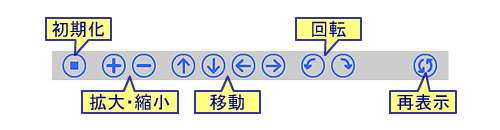 |
| 5.操作上のその他の注意事項 | |
(1) インターネット利用時には画像伝送で回線に負担がかかります。ADSL以上のブロードバンドが通信環境に必要です。特に、硝子ビュー機能は画像を多く伝送しますので、若干表示時間がかかります。 (2) 表示切替時に描画されるはずの部分がいったん灰色になり、あるいは薄く異なる画像が一時的に表示されますが、これは、このビューアの特徴ですので、ソフトウェアの不具合やバグではありません。 (3) マウスで画面をドラッグして画像を移動した際、画像の境界部にグレー色の細線が表示される場合があります。この場合には画像をマウスで移動するか「再表示ボタン」をクリックして再表示してください。(ブラウザの更新を押すと、初期状態に戻りますのでご注意ください。) (4) マウス動作が早い場合には、操作に画像の表示が追いつかなくなり、異なった画像が表示されることがあります。そのような場合にも、「再表示ボタン」で再表示してください。 (5) 快適な操作のための主画面上でのマウスドラッグの目安としては、画面の大きさの4分の1程度の小刻みでゆったりした移動をお薦めします。また、描画が完全に終了してから次の操作を行なうようにしてください。 (6) キー操作を利用する場合には、連続してキー操作を行わないでください。現在のバージョンでは画像読み込みが追いつかない場合には、うまく表示できない場合があります。 (7) 画面が不安定になった場合は、ロケータの表示箇所をクリックし、その後、「再表示ボタン」をクリックしてください。それでも改善しない場合は、「初期化ボタン」もしくはブラウザの「更新ボタン」を利用すると、初期化されます。 (8) 画面サイズが小さく、主画面下部のボタン類が表示されない場合には、操作ボタンが機能しない場合があります。そのような場合には、ブラウザのフル画面機能をご利用ください。 |
|
| 6.動作環境 | |
(1) ハードウェア: 下記のソフトウェアが安定して動作する仕様であれば利用可能です。 (2) ソフトウェア: Windows2000/XP、MacOSX以降のOSで、Macromedia Flash Player 7以上が動作するWebブラウザが動作すること。 Flash Playerがインストールされていない場合は、ダウンロードが必要です。 最新のFlash Playerのダウンロードは、Macromedia社のサイトから無償で行なえます。 
(3) 必要な設定: WebブラウザにはJavaScriptの動作設定が必要です。設定で利用が「許可」されている必要があります。 (4) 動作確認:下記の組み合わせで検証しています。(随時調査中) Windows2000(pro,sp4) + Internet Explorer-6.0(sp1) Windows2000(pro,sp4) + Mozilla Firefox-1.0 Windows2000(pro,sp4) + Mozilla-1.8 Windows2000(pro,sp4) + Opera-7.23 WindowsXP(home/pro,sp1/sp2) + Internet Explorer-6.0(sp1) WindowsXP(home/pro,sp1/sp2) + Mozilla Firefox-1.0 MacOSX-10.2.8 + Mozilla Firefox-1.0 MacOSX-10.2.8 + Safari-1.0 MacOSX-10.2.8 + Internet Explorer-5.2.3 基本的には、Flash Player 7以上が動作していれば動きますが、一部、構成で例外が存在します。 例えば、Windows2000+Netscape7.xの環境では動作不良(マウス動作不良)で操作できません。 (5) 画面サイズ: iPallet/Lime本体は800×600画素(SVGA)以上、HTMLページ閲覧時には、1024×768画素(XGA)が必要。 (6) ネットワーク: クライアント側にはADSL以上が必須。(ただし、サーバー側に相応の配信環境が前提。) 【ご了承事項】このビューアはブロードバンドを前提として設計・開発しています。低速回線では表示が良好に行われない場合があります。 なお、ADSLを利用した場合でも、通信状態によっては、画像の伝送タイミングが合わず、表示が良好に行われない場合があります。 |
|
| 7.免責事項 | |
このビューアのご利用によって生じた障害や損害については、いっさい免責とさせていただきます。 iPallet/Limeの一般的な説明や、免責事項等に関しては、こちらをご覧ください。 |
|
| 閉じる | |